Как пользоваться программой DGrabber 3.0
Этап № 1
1. Создаем папку на винте, где много свободного места, с любым названием, например у меня это Е:\ DgrabMusik.
2. Распаковываем в эту папку архив с DGrabber 3.0. Теперь распаковываем архив с dgrabber_server и копируем оттуда файл dgrabber.dll
4. Вставляем его в корневую папку ProgDVB, у меня это С:\ProgDVB.
Таким образом мы прошли первый этап, это как заправка автомобиля бензином, прежде чем поехать надо заправить.
Этап № 2
1. Запускаем ProgDVB, встаем на спутник HotBird и находим каналы Music Choice 1 - 7 ( 114880 – Н – 27500, 107190 – V – 27500, 112780 – V – 27500).
2. Встаем, например на Music Choice 5
3.теперь правой кнопкой по каналу и жмем «свойства канала»
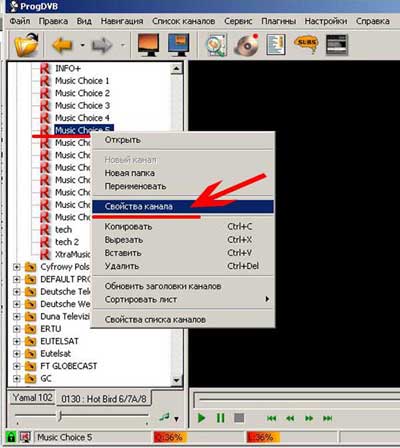
4.Выбираем в закладке «звуковой поток» желаемый пид, например pid: 615 (Dance Floor). Внимание: если Вы желаете записать именно пид 615, то Вам следует выставить любой другой пид из списка, так, как DGrabber не может писать пид, который проигрывается (установлен в закладке «звуковой поток» на момент записи.
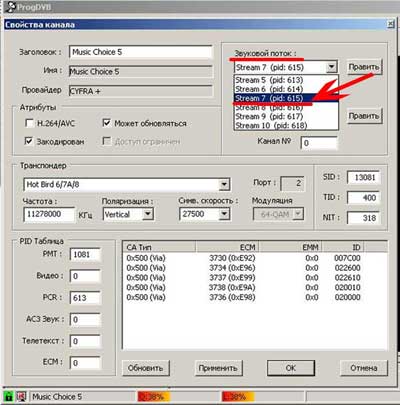
5. Жмем ОК
6. Теперь идем в закладки ProgDVB > Плагины > Dgrabber webserwer > Run
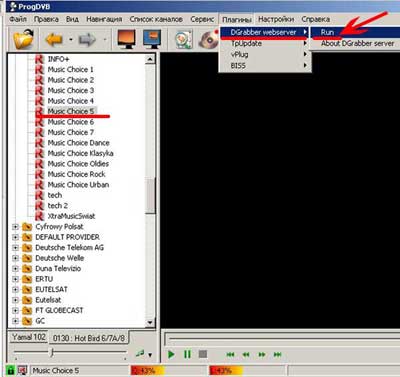
Получаем
7. Теперь идем туда, где создавали папку для DGrabber и создадим в ней папку musik. Вообще DGrabber при первом старте создаст свои папки, но с нашей будет проще. Затем запускаем сам DGrabber (значок муз.ключа). Внимание сначала запускается сервер (см. пункт 6), только после этого запускаем сам DGrabber.
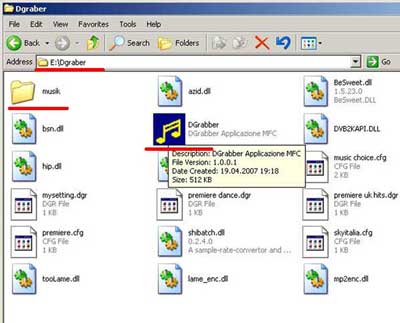
8. После этого получаем такое, где работают только часы.

9. Теперь немного поработаем с настройками. Жмем «Settings» и получаем окно
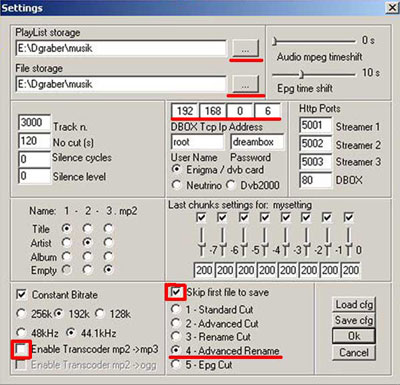
Самое главное в этом окне прописать свой IP адрес (четыре белых окна над надписью DBOX Tcp Ip Adress, если Вы принадлежите группе локальной сети вам нужно посмотреть Ваш IP. Правой кнопкой мыши по иконке «Мое Сетевое Окружение» > «Свойство» находим значок локальной сети
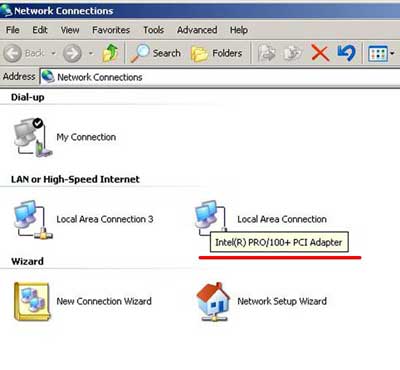
и там же правой кнопкой мыши по иконке, находим «Свойство», затем просто выделяем
«Internet Protocol (TCP/IP)» и жмем «Properties» или «Свойство»
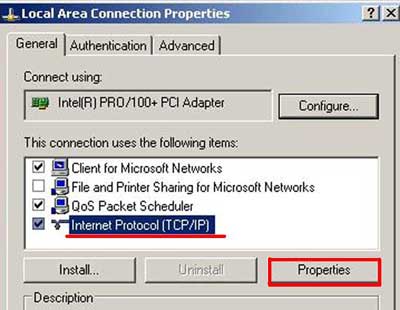
В появившемся окне запоминаем наш IP и жмем «Cancel» или «Отмена»
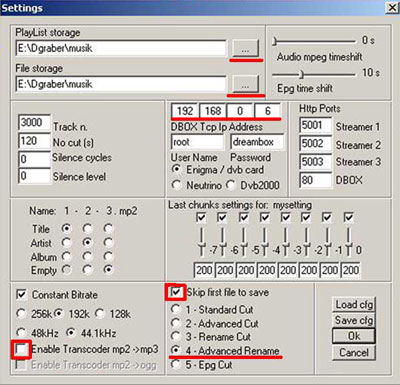
10. Возвращаемся к настройкам DGrabber. Прописываем IP в моем случае 192 168 0 6. В «PlayList storage» указываем путь к нашей папке musik, куда будет сыпаться музон и списки исполнителей. Далее выставляем все как на рисунке, а бокс «Skip first file to save» должен быть обязательно отмечен, он не дает проге писать первую композицию, так как она в большинстве случаев начинается не сначала. Исключением может быть пункт «Enable Transcoder mp2 – mp3». Этот пункт транскодирует записанные муз.файлы сразу в мр3. У меня он не отмечен, так как после его работы композиции играют быстрее, чем должны. Я пишу все в мр2, а затем прослушиваю, выбираю нужное и перегоняю в мр3 с помощью программы LameXP, тогда мр3 играют с нормальной скоростью. Кто не боится экспериментов, может отметить этот пункт.
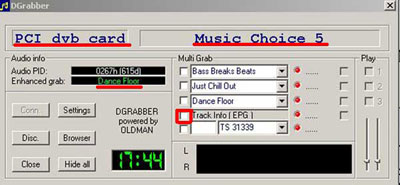
11. Двигаемся дальше. Отметили, жмите «ОК» затем жмем на «Conn». Должно появиться вот такое окно
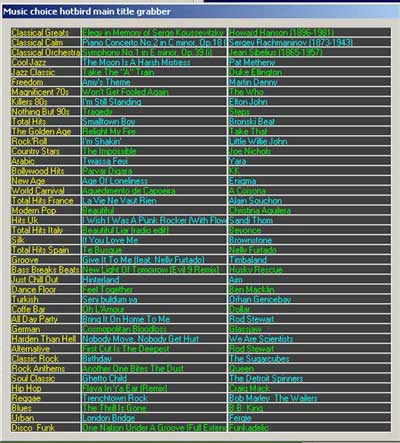
12. Отмечаем бокс «Track Info (EPG)» . Это список потоков с названиями композиций, исполнителей и т. д.
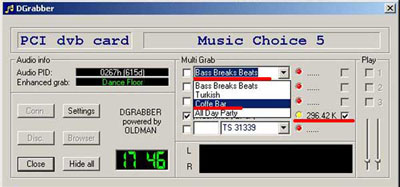
13. Теперь из выпадающего списка «Multi Grab» выберем нужный муз.поток. Программа может записывать сразу с трех пидов одновременно, но я никуда не спешу и записываю, обычно, с одного, чтобы не грузить машину. Вы можете не следовать моему примеру.
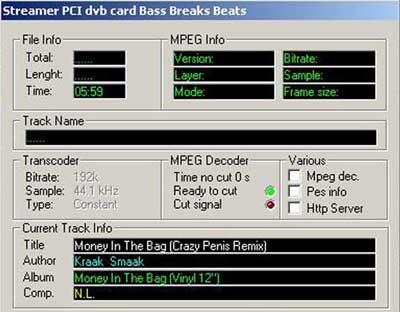
14. После этого красный сигнал поменяется на желтый, что значит, запись началась. И мы получим такое окно. Здесь некоторые пункты не активированы, так как в самом начале записи идет пропуск первой композиции, когда начнется запись все станет активным.
Вроде все, если что не понятно пишите, постараюсь объяснить. Желаю удачи и приятных музыкальных минут.
1. Создаем папку на винте, где много свободного места, с любым названием, например у меня это Е:\ DgrabMusik.
2. Распаковываем в эту папку архив с DGrabber 3.0. Теперь распаковываем архив с dgrabber_server и копируем оттуда файл dgrabber.dll
4. Вставляем его в корневую папку ProgDVB, у меня это С:\ProgDVB.
Таким образом мы прошли первый этап, это как заправка автомобиля бензином, прежде чем поехать надо заправить.
Этап № 2
1. Запускаем ProgDVB, встаем на спутник HotBird и находим каналы Music Choice 1 - 7 ( 114880 – Н – 27500, 107190 – V – 27500, 112780 – V – 27500).
2. Встаем, например на Music Choice 5
3.теперь правой кнопкой по каналу и жмем «свойства канала»
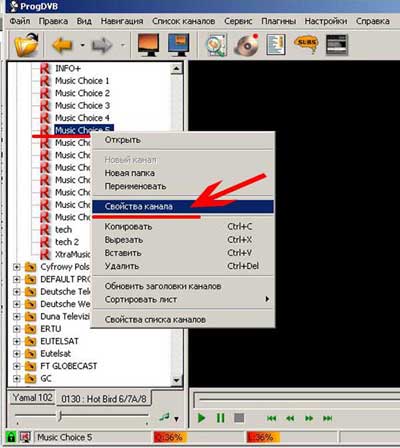
4.Выбираем в закладке «звуковой поток» желаемый пид, например pid: 615 (Dance Floor). Внимание: если Вы желаете записать именно пид 615, то Вам следует выставить любой другой пид из списка, так, как DGrabber не может писать пид, который проигрывается (установлен в закладке «звуковой поток» на момент записи.
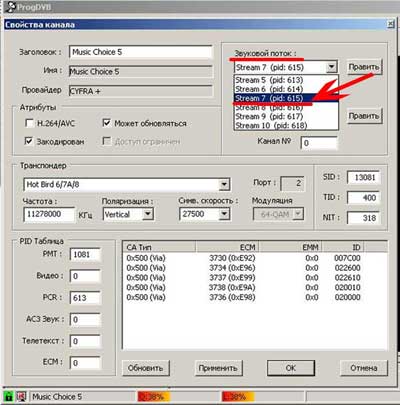
5. Жмем ОК
6. Теперь идем в закладки ProgDVB > Плагины > Dgrabber webserwer > Run
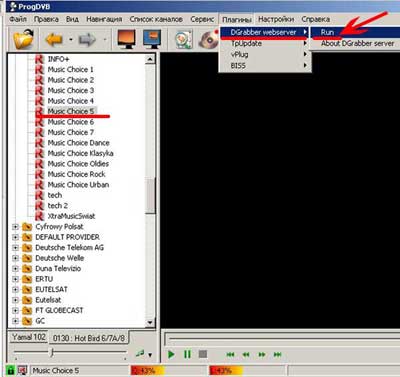
Получаем
7. Теперь идем туда, где создавали папку для DGrabber и создадим в ней папку musik. Вообще DGrabber при первом старте создаст свои папки, но с нашей будет проще. Затем запускаем сам DGrabber (значок муз.ключа). Внимание сначала запускается сервер (см. пункт 6), только после этого запускаем сам DGrabber.
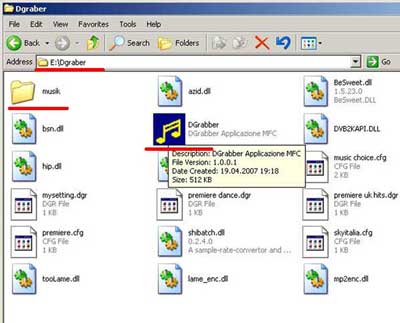
8. После этого получаем такое, где работают только часы.

9. Теперь немного поработаем с настройками. Жмем «Settings» и получаем окно
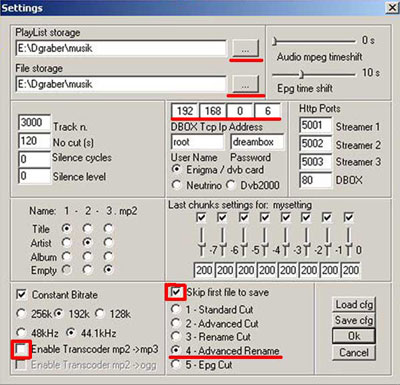
Самое главное в этом окне прописать свой IP адрес (четыре белых окна над надписью DBOX Tcp Ip Adress, если Вы принадлежите группе локальной сети вам нужно посмотреть Ваш IP. Правой кнопкой мыши по иконке «Мое Сетевое Окружение» > «Свойство» находим значок локальной сети
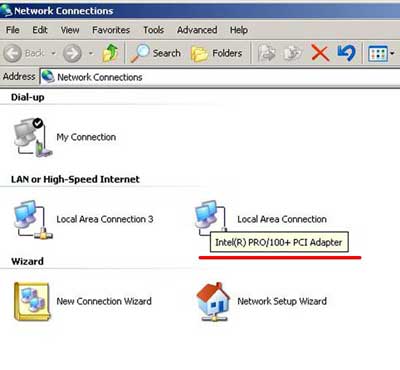
и там же правой кнопкой мыши по иконке, находим «Свойство», затем просто выделяем
«Internet Protocol (TCP/IP)» и жмем «Properties» или «Свойство»
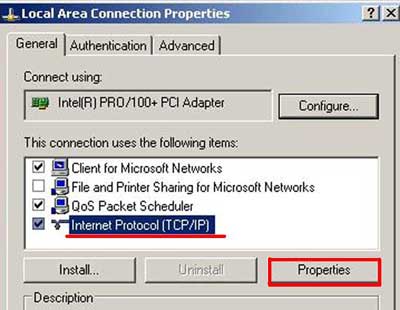
В появившемся окне запоминаем наш IP и жмем «Cancel» или «Отмена»
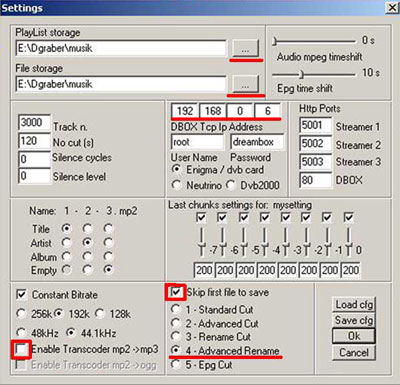
10. Возвращаемся к настройкам DGrabber. Прописываем IP в моем случае 192 168 0 6. В «PlayList storage» указываем путь к нашей папке musik, куда будет сыпаться музон и списки исполнителей. Далее выставляем все как на рисунке, а бокс «Skip first file to save» должен быть обязательно отмечен, он не дает проге писать первую композицию, так как она в большинстве случаев начинается не сначала. Исключением может быть пункт «Enable Transcoder mp2 – mp3». Этот пункт транскодирует записанные муз.файлы сразу в мр3. У меня он не отмечен, так как после его работы композиции играют быстрее, чем должны. Я пишу все в мр2, а затем прослушиваю, выбираю нужное и перегоняю в мр3 с помощью программы LameXP, тогда мр3 играют с нормальной скоростью. Кто не боится экспериментов, может отметить этот пункт.
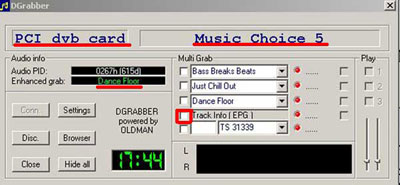
11. Двигаемся дальше. Отметили, жмите «ОК» затем жмем на «Conn». Должно появиться вот такое окно
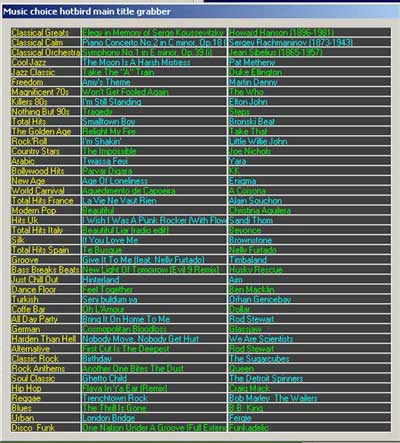
12. Отмечаем бокс «Track Info (EPG)» . Это список потоков с названиями композиций, исполнителей и т. д.
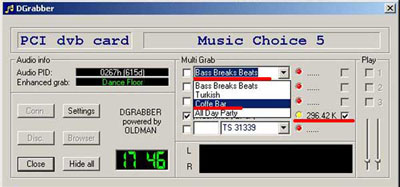
13. Теперь из выпадающего списка «Multi Grab» выберем нужный муз.поток. Программа может записывать сразу с трех пидов одновременно, но я никуда не спешу и записываю, обычно, с одного, чтобы не грузить машину. Вы можете не следовать моему примеру.
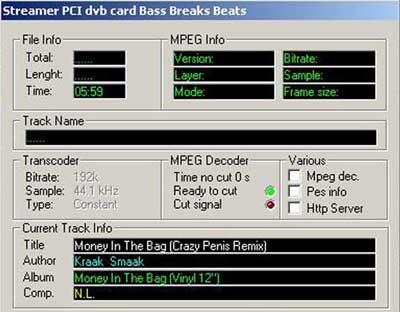
14. После этого красный сигнал поменяется на желтый, что значит, запись началась. И мы получим такое окно. Здесь некоторые пункты не активированы, так как в самом начале записи идет пропуск первой композиции, когда начнется запись все станет активным.
Вроде все, если что не понятно пишите, постараюсь объяснить. Желаю удачи и приятных музыкальных минут.
Другие публикации по теме:




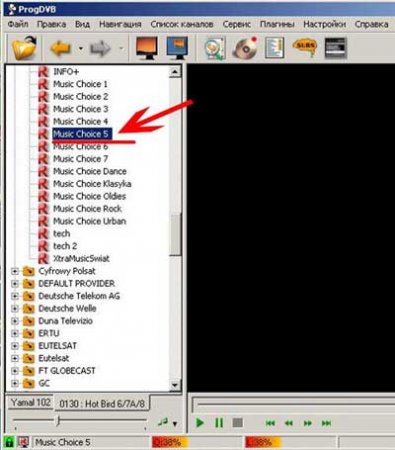
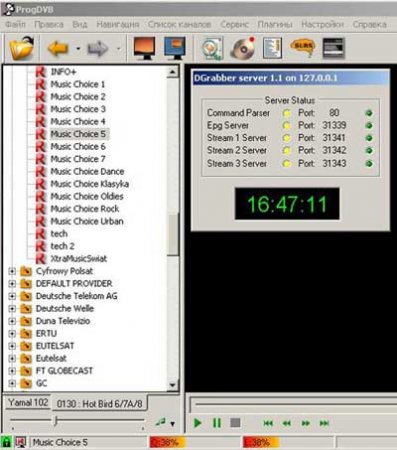



написал: Пуговка
4 февраля 2008 21:44
ICQ: --
Публикаций: 0
Комментариев: 0